Création de surfaces de section
Une surface de section est un plan qui coupe votre modèle et supprime sa partie supérieure et sa partie inférieure. Vous pouvez définir plusieurs surfaces de section pour votre modèle.
Vous pouvez utiliser la surface de section afin d'avoir une idée plus précise du comportement des résultats d'analyse dans le modèle.
1. Cliquez sur
Affichage (View) >
 Nouveau (New)
Nouveau (New). La boîte de dialogue
Définition de la surface de résultats (Results Surface Definition) s'affiche.
2. Dans la liste Définir par (Define by), sélectionnez Isosurface (Isosurface), puis cliquez sur Appliquer (Apply).
3. Modifiez la valeur de Profondeur (Depth) sur 10, puis cliquez sur Dynamique (Dynamic).
4. Cliquez sur la fenêtre 2, puis déplacez le pointeur pour modifier la vue.
5. Cliquez avec le bouton droit de la souris pour quitter le glissement dynamique.
6. Cliquez sur OK (OK) pour fermer la boîte de dialogue Définition de la surface de résultats (Results Surface Definition).
7. Cliquez sur
Affichage (View) >
 Supprimer (Delete)
Supprimer (Delete) afin de supprimer la surface de section que vous venez de créer.
 Nouveau (New). La boîte de dialogue Définition de la surface de résultats (Results Surface Definition) s'affiche.
Nouveau (New). La boîte de dialogue Définition de la surface de résultats (Results Surface Definition) s'affiche. Nouveau (New). La boîte de dialogue Définition de la surface de résultats (Results Surface Definition) s'affiche.
Nouveau (New). La boîte de dialogue Définition de la surface de résultats (Results Surface Definition) s'affiche.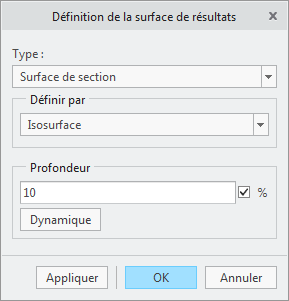
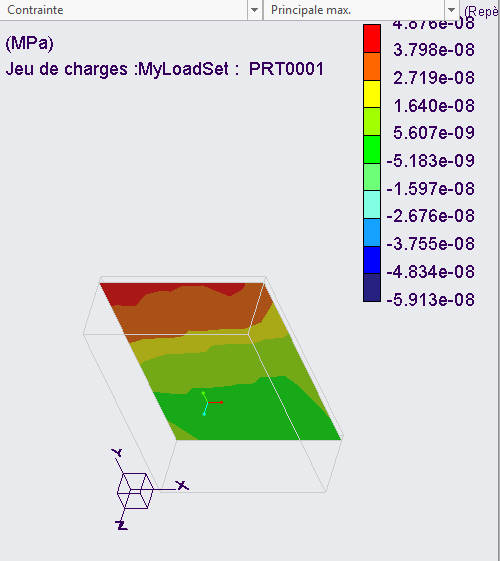
 Supprimer (Delete)
Supprimer (Delete)